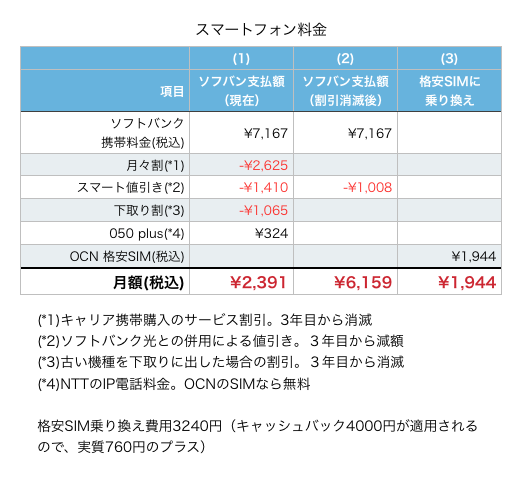10年ほど使っていたFitbitをガーミンに乗り換えました。
Fitbitはアクティブトラッカーの先駆けとして魅力的な製品を出していましたが、2021年にGoogleに買収されてから様子が変わってしまいました。
買収後も”Fitbit“のブランド名は残されたものの、Googleは自社の”Pixel Watch“に力を入れていて、Fitbitのラインナップは減らされる一方でした。
現状では僕が使っているChargeシリーズしか新作が出ておらず、そのChargeも2年間更新が止まっている状態です。
FitbitとPixel WatchはアプリもデータベースもAPIも全く異なる体系で提供されているので、いくらGoogleでも同じカテゴリの製品を2ライン保持するのは無駄だったのでしょう。
ブランド名を残したとはいえ、開発リソースはかなり絞られていたと想像します。
実際、FitbitはChargeシリーズになってから「故障報告」をよく見かけます。しかし、一向に改善する様子はなし。
これはもうFitbitに未来はないなと思って、ガーミンに乗り換えたという次第。
ガーミンはロードバイク用のツールをずっと使っていたので、アカウントを持っています。
今回購入したVivoactive6も、従来のアカウントとスムーズに紐付けられて良い感じ。
ガーミンは元からスポーツ用途のユーザーを多数抱えていて、膨大な健康データとフィードバックをうまく生かしているのでしょう。
使い始めて3日ですが、快適の一言。IT業界は動きが早いけれど、10年ぐらいは使えたらいいなと思います。
おまけ:買い替えで考慮した機能
・サイレントアラーム
・曜日別アラームオンオフ設定
・電話・メール、カレンダー通知
・SUICA機能
・バッテリーライフ7日間以上
期待以上だった機能
・バッテリーライフ11日
・iPhoneのミュージック操作機能
・天気予報の表示
・グラフィカルな月齢カレンダー
・日の出、日没時間の表示
・アプリで設定したルート走行時に画像でコースナビ
・心拍、睡眠、歩数のグラフ表示
・心拍データの外部送信(ハートレートセンサとして使える)
・電子コンパス(方位表示)
・カレンダーカウントダウン(指定日までの日数表示)